Come formattare un’unità a stato solido (SSD)
Formattare (anzi riformattare) un’unità a stato solido (SSD) è un processo rapido e semplice per riportare l’unità a uno stato pulito, simile a quando era nuova. Se desideri vendere o regalare la tua vecchia unità, vorrai non solo formattarla, ma anche cancellare tutti i dati in sede separata.
Considerazioni prima di formattare un SSD
Esegui prima il backup dei dati importanti
Riformattare un’unità cancellerà tutti i dati archiviati per scopi pratici, ma in modo da poterli recuperare tramite mezzi sofisticati. Assicurati di aver effettuato il backup di tutti i file dall’unità che vuoi formattare prima di riformattare l’unità.

Assicurati di avere selezionato Formattazione rapida
Se sei abituato a formattare le unità disco (HDD), noterai che formattare un SSD è leggermente diverso. Gli SSD usano una tecnologia diversa dagli HDD, quindi la funzione di formattazione è un processo differente per ciascuno.
Ecco perché è importante assicurarsi che la casella Formattazione rapida venga spuntata prima di formattare un SSD. Se non spuntata, il computer eseguirà una Formattazione completa, il che è sicuro per gli HDD ma porterà il computer a effettuare un ciclo completo di lettura/scrittura, che può accorciare la durata di vita di un SSD.
Abilita TRIM per mantenere le prestazioni dell’SSD
Se il sistema operativo del tuo computer offre il supporto a TRIM, quando abilitato, assicurerà automaticamente che i dati salvati sul tuo SSD vengano gestiti correttamente.
Riformattare ed effettuare TRIM può essere considerato come deframmentare un disco rigido e, mentre la tecnologia è differente, la procedura raggiunge un risultato simile: rimuovere i file salvati che non sono più necessari. È importante notare che le unità a stato solido non necessitano di deframmentazione, il comando TRIM però ha un effetto simile a essa.

Quando si riformatta un SSD, la procedura riempie le celle con 1 e 0 rimpiazzando i dati originali, quindi TRIM, un comando separato, informa il controller dell’unità che le informazioni non sono reali. Quindi, mentre i dati “fantoccio” rimangono, l’SSD legge tali informazioni come spazio disponibile.
Cancellare dati personali
Se stai tentando di cancellare dati per vendere o regalare l’unità, Cancellazione sicura elimina tutti i dati da un SSD ma non riformatta l’unità né elimina i dati in modo permanente. Per cancellare i dati sull’SSD in modo permanente e renderli così irrecuperabili, visita il sito Web del produttore per scaricare il software. Per gli SSD Crucial® scarica il nostro strumento software gratuito Crucial Storage Executive.
Formatta il tuo SSD
Per formattare o riformattare il tuo disco a stato solido usando Microsoft® Windows®, segui queste istruzioni:
1. Clicca sul menu Start o il pulsante Windows, seleziona Pannello di controllo, poi Sistema e sicurezza
2. Seleziona Strumenti amministrativi, quindiGestione del computer e Gestione disco
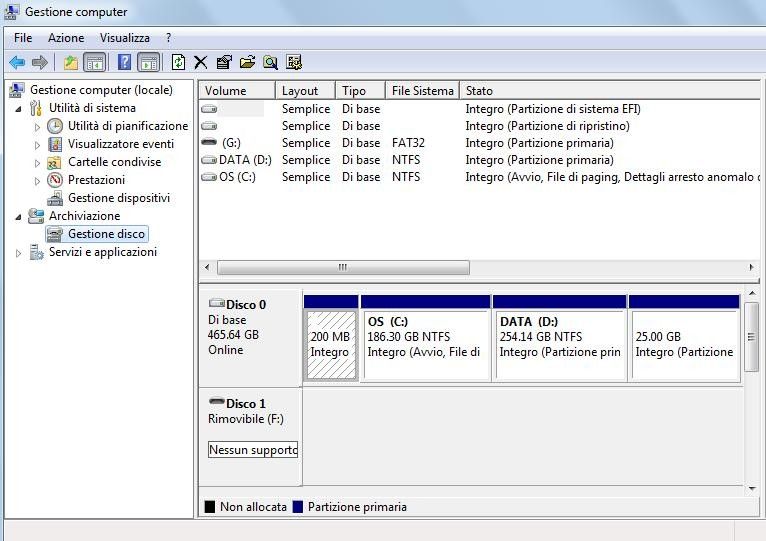
3. Clicca col tasto destro sul disco che vuoi formattare e seleziona Formatta
4. Nella finestra di dialogo che appare, seleziona il File di sistema (solitamente NTFS) e inserisci le Dimensioni di allocazione dell’unità (solitamente 4096) quindi spunta Esegui una formattazione rapida
5. Clicca su OK
Con la tua unità appena formattata, puoi installare il sistema operativo o iniziare a installare i programmi.
©2017 Micron Technology, Inc. Tutti i diritti riservati. Informazioni, prodotti e/o specifiche sono soggetti a modifiche senza preavviso. Né Crucial né Micron Technology, Inc. sono responsabili di eventuali omissioni o errori fotografici o di tipografia. Micron, il logo Micron, Crucial e il logo Crucial sono marchi commerciali o marchi registrati di Micron Technology, Inc. Microsoft e Windows sono marchi registrati o marchi commerciali di Microsoft Corporation negli Stati Uniti e/o in altri paesi. Tutti gli altri marchi commerciali e i marchi di servizio sono di proprietà dei rispettivi detentori.